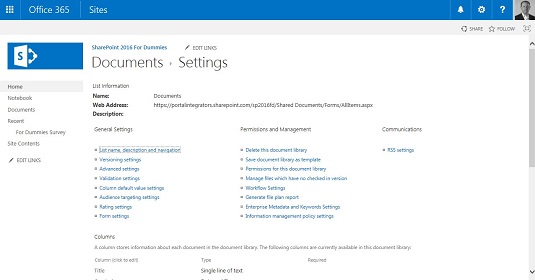De fleste SharePoint-apps er baseret på en liste eller et bibliotek. En liste eller et bibliotek har en indstillingsside, hvor du kan konfigurere din app. For at se eller ændre konfigurationsindstillingerne for din Bibliotek- eller Liste-app skal du bruge siden Bibliotekindstillinger eller Listeindstillinger. Denne side er centrum, hvor du kan finde alle mulighederne for at konfigurere og tilpasse din Liste- eller Bibliotek-app, så den opfylder dine forretningskrav. Du kan finde genveje til mange af disse muligheder på båndet.
Følg disse trin for at få adgang til siden Bibliotekindstillinger eller Listeindstillinger:
Naviger til dit bibliotek eller din liste ved at klikke på navnet på biblioteket eller listen på siden med webstedsindhold.
Du kan få adgang til siden med webstedsindhold fra gearikonet Indstillinger.
Klik på fanen Bibliotek eller Liste på båndet.
Find sektionen Indstillinger, som er yderst til højre.
Klik på knappen Indstillinger for bibliotek (eller liste).
Klik på knappen Biblioteksindstillinger for at ændre dit biblioteks konfiguration.
Siden Bibliotekindstillinger eller Listeindstillinger vises.
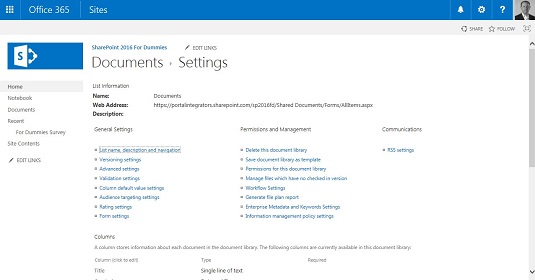
Siden Bibliotekindstillinger eller Listeindstillinger.
Siden Indstillinger for bibliotek (eller liste) er opdelt i flere sektioner. Hver sektion indeholder mange konfigurationsvalg. Brug lidt tid på at gennemse denne side. Nogle af de afsnit, du ser, inkluderer
- Listeoplysninger: Viser bibliotekets (eller listens) navn, webadresse og beskrivelse.
Du kan ændre listens navn og beskrivelse ved at klikke på linket Listenavn, Beskrivelse og Navigation i kolonnen Generelle indstillinger.
Webadressen er indstillet til listens standardvisning. Skift standardvisningen ved at rulle ned til sektionen Visninger på siden Indstillinger for bibliotek (eller liste).
Når du linker til en liste eller et bibliotek, skal du bruge roden af webadressen. På den måde kan du ændre standardvisningen når som helst, uden at du behøver at ændre links, der er målrettet mod listen.
- Generelle indstillinger: Indeholder listenavn og beskrivelse samt indstillinger for Versionering, Avanceret, Validering, Kolonnestandardværdi, Bedømmelse, Målretning efter målgruppe og Form. Se Tabel 7-1 for en komplet liste over generelle indstillinger.
- Tilladelser og administration: Omfatter lagring af biblioteket eller listen som en skabelon samt indstillinger for tilladelser, filhåndtering, arbejdsgang, informationsstyringspolitik og virksomhedsmetadata og nøgleord. Du kan også generere en filplansrapport fra dette afsnit.
- Kommunikation: Konfigurer indstillinger for RSS og indgående e-mail for biblioteket eller listen.
- Indholdstyper: Hvis du har konfigureret dit bibliotek eller din liste til at tillade indholdstyper, vises en sektion med indholdstyper. Brug denne sektion til at knytte indholdstyper til din liste eller dit bibliotek. Med indholdstyper kan du genbruge kolonner på tværs af websteder såvel som på tværs af lister og biblioteker.
- Kolonner: Opret, vis, tilføj og rediger kolonner for biblioteket eller listen.
Du kan kun oprette din egen kolonne for denne liste, tilføje en webstedskolonne fra de forudkonfigurerede SharePoint-webstedskolonner eller oprette en ny webstedskolonne efter eget valg, som kan føjes til flere lister.
- Visninger: Vis og rediger biblioteket eller listevisningerne. Du kan også oprette nye visninger.
Generelle indstillinger Konfigurationsmuligheder
| Indstillingsnavn |
Hvad du kan udrette |
| Listenavn, beskrivelse og navigation |
Ligesom det lyder! |
| Versionering |
Konfigurer varegodkendelse, versionering (større og mindre), og kræve check-out. |
| Fremskreden |
Et væld af muligheder, herunder mulighed for styring af indholdstyper, søgesynlighed, mulighed for mapper eller dataarkvisning. |
| Validering |
Giver dig mulighed for at oprette formler, der sammenligner to eller flere kolonner i dit bibliotek eller din liste. |
| Kolonne Standardværdi |
Tilføj eller rediger standardværdier for kolonner angivet i biblioteket eller listen Valideringsindstillinger. |
| Bedømmelse |
En Ja eller Nej-indstilling, der tillader elementer i biblioteket eller listen at blive bedømt. |
| Målretning efter publikum |
En Ja eller Nej-indstilling, der tillader biblioteket eller listen at bruge målgruppemålretning. Aktivering af målgruppemålretning opretter en Målretningskolonne for denne liste. Nogle webdele kan bruge disse data til at filtrere listeindhold baseret på, om brugeren er i målgruppen. |
| Form |
Kun tilgængelig for lister. Du skal bruge InfoPath for at bruge disse indstillinger. Men fordi Microsoft stoppede med at sende InfoPath i Office 2016, er din eneste mulighed at bruge en ældre version af InfoPath. Fordi InfoPath er på vej ud, skal du være forberedt på, at denne mulighed forsvinder i fremtidige versioner af SharePoint. |
Mange webstedsejere ændrer aldrig standardindstillingerne; nogle ændrer simpelthen listenavnet eller sletter listen. For andre er dette niveau af valgfri indstillingsdetaljer, hvad de vil vide først! Microsoft leverer beskrivelser af, hvordan og/eller hvorfor indstillingerne skal bruges på hver af de individuelle indstillingssider; men der er så mange muligheder at huske!